
Це програмне забезпечення буде виправляти поширені помилки комп'ютера, захищати вас від втрати файлів, шкідливого програмного забезпечення, відмови обладнання та оптимізувати ваш ПК для досягнення максимальної продуктивності. Вирішіть проблеми з ПК та видаліть віруси зараз за 3 простих кроки:
- Завантажте інструмент відновлення ПК Restoro що поставляється із запатентованими технологіями (патент доступний тут).
- Клацніть Почніть сканування знайти проблеми з Windows, які можуть спричинити проблеми з ПК.
- Клацніть Відремонтувати все щоб виправити проблеми, що впливають на безпеку та продуктивність вашого комп’ютера
- Restoro завантажив 0 читачів цього місяця.
Одне можна сказати точно Інтерфейс користувача Windows 10: хоча це не завжди інтуїтивно зрозуміло, це виглядає чудово естетично. Повинна бути одна з особливостей, яка не є важливою, але впливає на загальне враження Microsoft Spotlight.
Для тих, хто не знає, Microsoft Spotlight в основному автоматично перемикає шпалери на ваш
Екран блокування. У ньому використовуються фотографії галереї Bing з усього світу та змінюються при кожному виході з системи.Це чудовий спосіб скрасити свій початковий екран, поки ви з трепетом дивитесь на красиві та унікальні куточки земної кулі.
Однак, схоже, що Оновлення Windows зіпсували досвід деяких користувачів. На щастя, ми готові до вас. Ми підготували список можливих рішень, які повинні допомогти вам вирішити проблеми Spotlight.
Як я можу виправити Spotlight у Windows 10? Найпростіший спосіб виправити це - перезапустити службу вручну. У більшості випадків проблему викликає відсутність підключення до Інтернету або деякі помилки процесу. Якщо це не допомогло, очистіть папку для завантаження Spotlight, а потім перепризначте її службу.
Продовжуйте читати детальне пояснення.
Кроки для відновлення Windows Spotlight:
- Перевірте з’єднання
- Перезапустіть Spotlight
- Очистіть папку для завантаження Spotlight
- Скинути / перепризначити послугу Spotlight
Рішення 1 - Перевірте підключення
Перший крок, який ви повинні зробити, це зробити перевірити підключення. Функція Spotlight залежить від підключення до Інтернету, і без неї ви не зможете придбати собі такі особливі природні пейзажі.
Під час запуску ПК ви побачите сигнал про підключення або сповіщення про локальну мережу на своєму Екран блокування. Якщо його немає, обов’язково усуньте з’єднання, перш ніж переходити до наступних кроків.
З іншого боку, якщо ваш зв’язок функціонує належним чином, а Spotlight все ще застряг / не реагує, вам доведеться докласти більше зусиль для вирішення проблем.
- ЧИТАЙТЕ ТАКОЖ:Виправлення: Відсутність підключення до Інтернету після встановлення оновлень Windows
Рішення 2 - Перезапустіть Spotlight
Ще одним кроком, який ви можете зробити, є перезапуск функції Spotlight вручну. Оскільки це вбудований системний процес, ви можете виконувати лише стандартну процедуру ввімкнення / вимкнення замість стандартного вимкнення. І ось як це зробити:
- Клацніть правою кнопкою миші на робочому столі та клацніть Персоналізуйте.
- Виберіть Екран блокування вкладку.
- В Передумови панелі, переключіться з Windows Spotlight на зображення або слайд-шоу.

- Клацніть гаразд для підтвердження вибору.
- Вийдіть і увійдіть.
- Перейдіть до екрана блокування та знову ввімкніть Windows Spotlight.
Запустіть сканування системи, щоб виявити потенційні помилки

Завантажте Restoro
Інструмент для ремонту ПК

Клацніть Почніть сканування знайти проблеми з Windows.

Клацніть Відремонтувати все виправити проблеми із запатентованими технологіями.
Запустіть сканування ПК за допомогою інструменту відновлення, щоб знайти помилки, що спричиняють проблеми із безпекою та уповільнення роботи. Після завершення сканування процес відновлення замінить пошкоджені файли новими файлами та компонентами Windows.
Якщо фотографії все одно не завантажуються або ви бачите те саме зображення кожного разу, перейдіть до наступних кроків.
- ЧИТАЙТЕ ТАКОЖ:Повне виправлення: Проблеми Windows Spotlight у Windows 10
Рішення 3 - Очистіть папку для завантаження Spotlight
Крім того, ви можете очистити вміст із папки для завантаження, де зберігаються фотографії Spotlight. Це вирішило проблему для деяких користувачів, тому варто спробувати.
Ось як знайти та видалити файли зображень із папки:
- Клацніть правою кнопкою миші на робочому столі та відкрийте Персоналізуйте.
- Відкрийте Екран блокування вкладку.
- Під Передумови, переключіться з Windows Spotlight на зображення або слайд-шоу.
- Тепер перейдіть до:
C: UsersUsernameAppDataLocalPackagesMicrosoft. Windows. ContentDeliveryManager_cw5n1h2txyewyLocalStateAssets
- Вам потрібно буде ввімкнути Приховані папки для доступу до файлів.
- В Активи папку, натисніть Ctrl + A щоб вибрати всі файли та видалити їх.

- Повернутися до Робочий стіл> Персоналізація> Екран блокування> Фон.
- Увімкнути знову в центрі уваги та вийдіть із системи.
Проблему слід вирішити. Однак якщо це не так, найкращим варіантом є наше остаточне рішення.
- ЧИТАЙТЕ ТАКОЖ:Виправте, що Windows Spotlight не працює за допомогою налаштованого слайд-шоу
Рішення 4 - Скинути / перепризначити послугу Spotlight
Як ми вже говорили, Spotlight - це інтегрована функція, яка не може бути переінстальована або відключена стандартним способом. Але, принаймні, його можна перепризначити і таким чином відновити до налаштувань за замовчуванням.
Ця процедура складається з двох частин, які можна використовувати як два відмінні обхідні шляхи. Але ми об’єднаємо їх тут. Зараз це не зовсім найпростіші кроки для виконання, тому уважно дотримуйтесь інструкцій:
- Клацніть правою кнопкою миші в будь-якому місці на робочому столі та відкрийте Персоналізуйте.
- відчинено Екран блокування вкладку та змініть Фон з Прожектор Windows на Слайд-шоу або Зображення.
- Підтвердьте за допомогою гаразд.
- Натисніть Клавіша Windows + R щоб відкрити Біжи командний рядок.

- Скопіюйте та вставте наступну команду та натисніть Введіть:
% USERPROFILE% / AppDataLocalPackagesMicrosoft. Windows. ContentDeliveryManager_cw5n1h2txyewySettings
- Клацніть правою кнопкою миші settings.dat і перейменуйте його на settings.dat.bak
- Клацніть правою кнопкою миші роумінг. блокування і перейменуйте його на roaming.lock.bak
- Перезавантажте ПК.
- Перейдіть до Робочий стіл> Персоналізація> Екран блокування> Фон.
- Увімкнути Прожектор Windows.
Друге рішення потрібно використовувати Windows PowerShell для скидання Spotlight. І ось як це зробити.
- Клацніть правою кнопкою миші на робочому столі та відкрийте Персоналізація> Екран блокування> Фон.
- Переконайтеся, що функція Spotlight є увімкнено.
- У рядку пошуку Windows введіть Windows PowerShell.
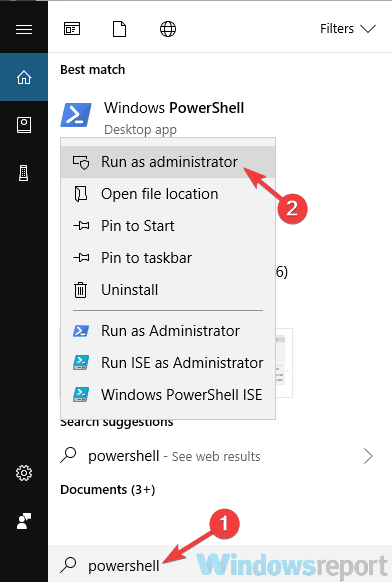
- Клацніть правою кнопкою миші Windows PowerShell і Запустити від імені адміністратора.
- У командний рядок вставте таку команду:
Get-AppxPackage -allusers * ContentDeliveryManager * | foreach {Add-AppxPackage “$ ($ _. InstallLocation) appxmanifest.xml” -DisableDevelopmentMode -register} - Перезавантажте комп’ютер.
- Це має перезапустити Windows Spotlight і вирішити проблему.
-ЧИТАТИ ТАКОЖ: 10 найкращих живих шпалер для Windows 10, які потрібно спробувати
Схоже, що Microsoft усвідомлює проблему, і, як повідомляли деякі користувачі, новіша Оновлення для Windows 10 вирішив проблему без додаткових кроків. Тож переконайтеся, що у вас встановлені найновіші оновлення для Windows 10.
Це повинно завершити це. Як бачите, є кілька простих рішень, а також більш складні. Спробуйте їх у наведеному вище порядку, щоб побачити, що вам підходить.
Якщо у вас є які-небудь запитання або альтернативне рішення, поділіться ними з іншими читачами в розділі коментарів нижче.
 Проблеми все ще виникають?Виправте їх за допомогою цього інструменту:
Проблеми все ще виникають?Виправте їх за допомогою цього інструменту:
- Завантажте цей інструмент відновлення ПК оцінено Чудово на TrustPilot.com (завантаження починається на цій сторінці).
- Клацніть Почніть сканування знайти проблеми з Windows, які можуть спричинити проблеми з ПК.
- Клацніть Відремонтувати все виправити проблеми із запатентованими технологіями (Ексклюзивна знижка для наших читачів).
Restoro завантажив 0 читачів цього місяця.

![Spotlight не працює в Windows 10 [ЕФЕКТИВНІ ВИПРАВЛЕННЯ]](/f/847f6c6215cd580bb7fb5811e64446c4.jpg?width=300&height=460)
